
Mark Lucas
0
5084
879
Android akıllı telefon ve tablet oyunları ilgi çekici ve bağımlılık yapacak şekilde tasarlanmıştır; satış rakamları bunu destekliyor. Ancak, piliniz tükendikten sonra bir oyun oynamaya devam etmek ya da PC'nizin ya da dizüstü bilgisayarınızın önünde oturmak oldukça sık sık olur..
Elbette cevabı, PC'nizde Android oyununuzu oynamaya devam etmektir. Ama bu nasıl mümkün olabilir?
Emülatörlerden ve sanal makinelerden tarayıcı eklentilerine kadar bunu gerçekleştirebilecek birkaç araç bulunmaktadır. Ama hangisi en iyi seçenek?
PC'de Android Oyunlarını Kullanacak 3 Emülatör
Android yazılımını PC'de çalıştırmanın popüler yollarından biri, bir emülatör veya sanal makine çalıştırmaktır. Bu durumda dikkate değer üç seçenek şunlardır:
- GenyMotion - Oracle VirtualBox ile çalışan sanallaştırma projesi. Ücretsiz kayıt gereklidir.
- Nox App Player - Windows masaüstünde Android öykünür. Muhtemelen bu seçeneklerin en basiti. Ayrıca PC'lerinde Pokemon Go oynamak isteyenler için de favori.
- AMIDuOS [Artık Kullanılamaz] - Windows 7/8 / 10'da oyunları (ve uygulamaları) çalıştırmak için tasarlanmış Android Lollipop emülatörü. Yaklaşık 14 $ 'lık maliyet (sitedeki fiyat 13 €' dur) ancak 30 günlük ücretsiz deneme süresiyle birlikte.
Ama bunlardan hangisi en iyisidir? Masaüstü bilgisayarlarda veya dizüstü bilgisayarlarda (ya da hatta Windows tabletlerinde) herhangi bir Android oyununu en az kargaşa ile oynamanın bir yöntemini arıyorsanız, en iyi seçenek Nox App Player'dır. Ama senden hoşlandığımız için, üçüne de detaylı olarak bakacağız..
Favori Oyununu Oynamak
Masaüstü bilgisayarınızda Android oyunları oynamaya çalışıyorsanız, eğlenmek istediğiniz belirli bir ünvanın olması iyi bir şans. Elbette hangi oyunun hangisi olduğunu bilmiyoruz, ancak oyunların net çoğunluğunun herhangi bir problem yaşamadan oynayacağını göreceksiniz..
Bu üç sistemde bir oyun kurmanın ne kadar kolay olduğu hakkında bir fikir vermek için, her birine Angry Birds Go kurmayı denedim. Ancak bu, bir mobil Android cihazda olduğu gibi, oyunu mevcut uygulama mağazasından yüklemek ve oynamak gibi bir durum mu??
Bununla birlikte, oyunu nasıl kontrol edeceğinizi doğru şekilde yapılandırmak için biraz zamana gerek duyabileceğinizi unutmayın. Klavye ve fare bir seçenek olsa da, bir oyun kumandası muhtemelen en iyi seçeneğinizdir.
1. GenyMotion ile Sanal Android
GenyMotion için iki indirme yapılabilir. İlki VirtualBox paketlendi, çünkü siz sanal makineyi kullanmıyorsunuz Sanal Makine Nedir? Bilmeniz Gereken Her Şey Sanal Makine Nedir? Bilmeniz Gereken Her Şey Sanal makineler, mevcut bilgisayarınızda başka işletim sistemlerini çalıştırmanıza izin verir. İşte onlar hakkında bilmeniz gerekenler. aracı. Oracle VirtualBox kullanıyorsanız VirtualBox Nasıl Kullanılır: Kullanım Kılavuzu VirtualBox Nasıl Kullanılır: Kullanım Kılavuzu VirtualBox ile birden fazla işletim sistemini kolayca yükleyebilir ve test edebilirsiniz. Size Windows 10 ve Ubuntu Linux'u sanal bir makine olarak nasıl kuracağınızı göstereceğiz. PC’nde yüklü ise, daha küçük indirmeyi seçin. Devam etmek için kaydolmanız gerekir, ancak bu ev kullanımı için ücretsizdir..
Burada Windows sürümüne bakıyoruz, ancak GenyMotion'ın Mac OS X ve Linux indirmeleri sunduğunu unutmayın.
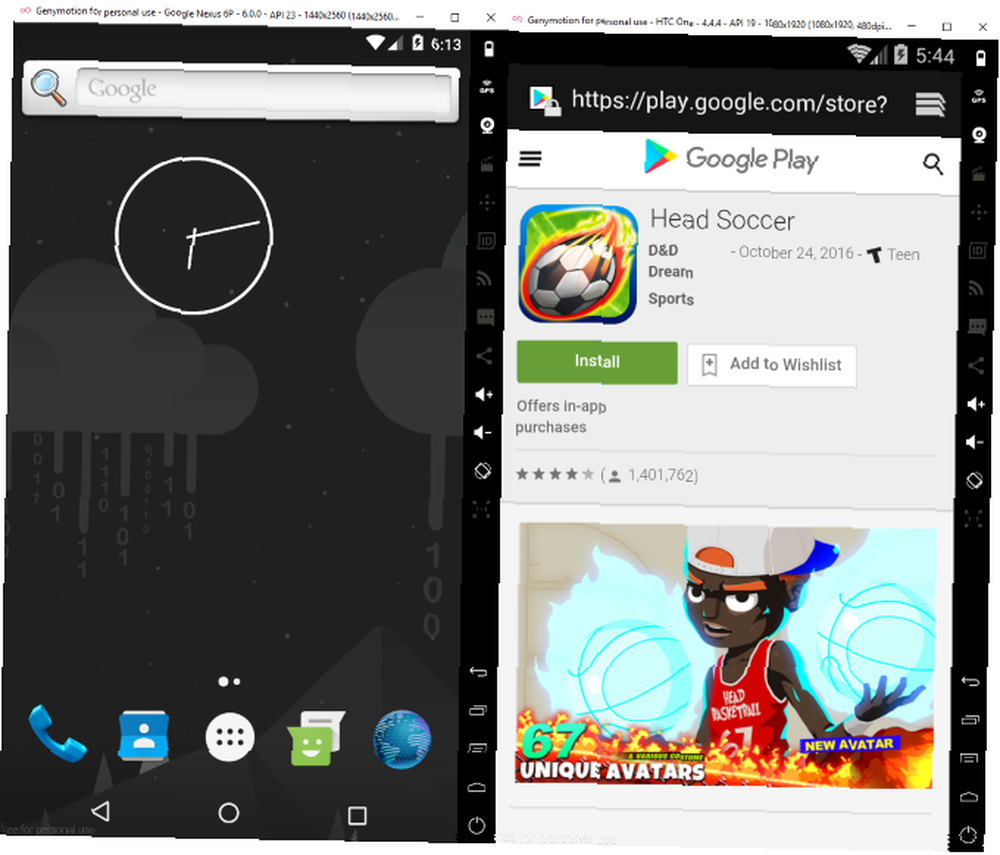
Bir kere indirildikten sonra, başlamak için GenyMotion yükleyicisini çalıştırın. Kurulum sırasında, giriş bilgilerinizi girmeniz istenir. Click Evet yeni bir sanal cihaz eklemek isteyip istemediğiniz sorulduğunda listeden tercih ettiğiniz sanal Android cihazını seçin. Sonraki devam etmek Bitiş işlem tamamlandığında.
İndirilen sanal cihazınızı çalıştırmak için Başlat'ı tıklayın. GenyMotion, ekran döndürme ve ses düzeyi dahil olmak üzere pencerenin kenarları boyunca bir sürü kontrol içerir. Orada hiçbir oyun bulamayacaksınız, bu yüzden Google Play'i yüklemek için bir boşluk paketi (Google uygulamaları) yüklemeniz gerekecek. Bunu denedik ve ne yazık ki sonuçlar hayal kırıklığı yarattı, ancak bu rehberi kullanırken daha iyi şanslar yaşayabilirsiniz:
Üçüncü taraf bir uygulama mağazası aracılığıyla başlıklar kuramazsınız. Android Uygulamaları İndirmek için En İyi 4 Google Play Alternatifleri Android Uygulamaları İndirmek için En İyi 4 Google Play Alternatifleri Google Play Store'u kullanmak istemez misiniz? Veya buna erişiminiz yok mu? İşte Android için en iyi alternatif uygulama mağazaları. , bu denendiğinde tarayıcı çöktüğünde.
2. Nox Uygulama Oynatıcı
Daha az zaman harcayan bir seçenek olan Nox, ekran kaydı gibi bazı ek özellikler içerir. Kurmak için web sitesine gidin ve indirin, ardından talimatları izleyerek EXE dosyasını çalıştırın. Tamamlandığında, Nox App Player hazır olacak.

Bu emülatör çok kullanıcı dostudur. Örneğin, bir dokunmatik ekranlı, taşınabilir cihazla etkileşimi simüle etmek için kullanabileceğiniz uygulama penceresinin çevresinde bir düğme koleksiyonu vardır. Başkalarınınki gibi Google Play'den de yüklenebilen Android FPS oyunlarındaki performansınızı artırabilen klavye eşlemesi de var.
PC'nizden - oyun APK'ları dahil - dosyaları sürüklemek de mümkündür.
PC'nizden bir oyun yüklemek için önce uygulamanın kökünü etkinleştirmeniz gerekir. Sağ üst köşedeki Ayarlar dişli kutusuna bakın, bunu tıklayın, ardından Kök için açılır menüde Açık'ı seçin. Devam etmek için Nox App Player'ı yeniden başlatmanız gerekecek. Bilgisayarınız yeniden başlatıldığında, bir APK dosyasını PC masaüstünüzden Nox App Player penceresine sürükleyerek uygulamalar kurulabilir. Ayrıca sağdaki menü çubuğundan göz atılabilir bir seçenek var..
Windows'ta Android oyunlarınızı çalıştırmak için Nox'i ayarlama konusunda daha fazla yardıma ihtiyacınız olursa, Windows veya Mac'te Android Oyunlarını Nox İle Çalıştırma Windows veya Mac'te Android Oyunlarını Çalıştırma Nox ile Android uygulamalarını ve oyunlarını Windows veya Mac bilgisayarınızda çalıştırmak istediğinizde ? Gerçekten kolay olan Nox'u deneyin. İşte nasıl başlayacağınız. , bu makaleye bir göz atın:
3. AMIDuOS
AMIDuOS basit bir kurulumdur ve bir kez çalıştırdığınızda Amazon App Store'dan Amazon Play Store'dan oyun yükleyebileceğinizi göreceksiniz: Amazon Appstore: Hangisi Daha İyi? Google Play ve Amazon Appstore: Hangisi Daha İyi? Google Play Store, uygulama indirme konusunda tek seçeneğiniz değil, Amazon Appstore’a bir denemeli misiniz? (stok uygulamaları dahil). Google Play'den oyunlar yüklemek için, AMIDuOS web sitesinde bulacağınız bir boşluk (Google Apps) paketine ihtiyacınız olacak..
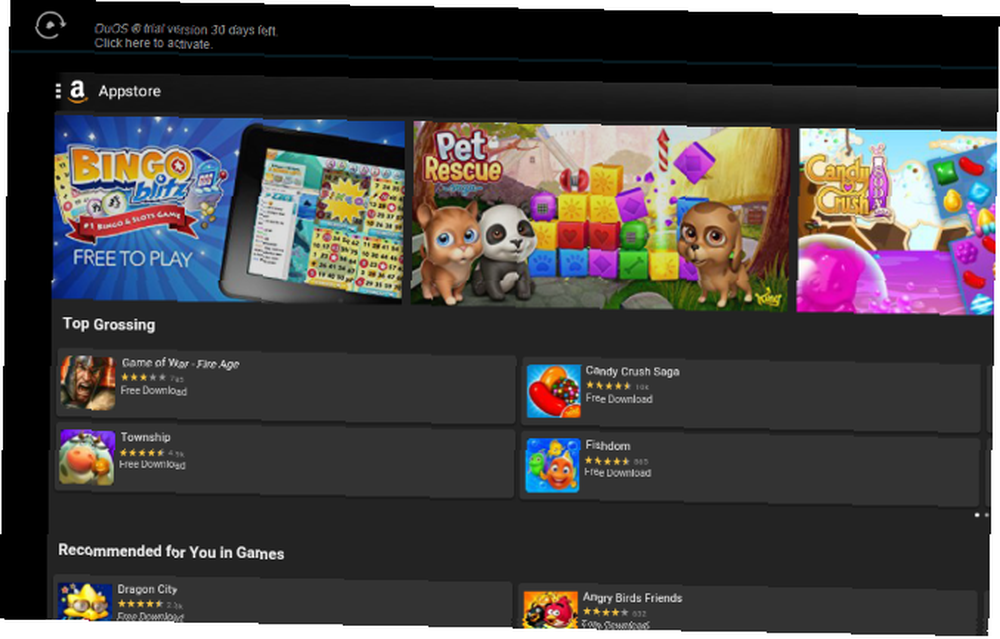
Yüklemiş olduğunuz AMIDuOS sürümüyle eşleşen güncellemeyi seçin ve AMIDuOS'a uygulamak için görüntülenen talimatları izleyin.
Bu yapıldıktan sonra uygulamaları yüklemeye başlayabilirsiniz..
Android Emülatörleri İstikrar ve Sorunları
Bu araçların üçünün de denenmeye değer olmasına rağmen, pratikte sonuçlar karışık. Örneğin, Nox App Player sadece dizüstü bilgisayarımdaki temel Intel GPU ile çalışacaktır. Benzer şekilde, AMIDuOS, Amazon App Store'dan Angry Birds Go uygulamasını kurmayı reddetti.
Ve sonra Google Apps içermeyen ortamı ve neredeyse işe yaramaz tarayıcısıyla GenyMotion var. Burada oyun oynamak için çok çaba ve biraz şans gerekir.
Kısacası, bu araçların hepsi uygulanabilir olmasına ve istediğiniz sonuçları size verebilmesine rağmen, tutarlılık eksikliği var. Masaüstünüzde ya da dizüstü bilgisayarınızda bu yeni mobil oyunu çalıştırmak istiyorsanız bu sizin için büyük bir sorun olabilir..
Peki ne yapmalısın?
PC'nizde Geleneksel Android Uygulaması Emülasyonu
Android uygulamaları ve oyunları çalıştırmak için daha önce başka araçlara baktık. Bu seçenekler size yukarıda listelenenlerden daha uygun olabilir..
- Bluestacks - Bu muhtemelen en iyi bilinen Android emülatörü.
- Android x86 Project - Masaüstü bilgisayarlarda çalışmak üzere tasarlanmış tam bir Android işletim sistemi (eğer bir nedenle PC'nizde çalışan eski Android sürümleriyle ilgileniyorsanız).
- Remix OS - Masaüstü bilgisayarlara yönelik bir başka Android dağıtımı. (Remix OS özellikle üst seviye Android oyunları çalıştırmada iyidir.)
PC'nizde Android uygulamaları çalıştırma yöntemlerine bakışımız Android'te Android Taklit Etmek ve Bilgisayarınızda Android Uygulamaları Çalıştırmak Bilgisayarınızda Android Taklit Etmek ve Android Uygulamaları Nasıl Çalıştırmak? Burada, sizi en iyi yöntemlerden geçiriyoruz. daha fazla seçenek sunacak. Bu arada, bir Android cihazınız varsa ve PC'nizde oyun çalıştırmak istiyorsanız, kablosuz yansıtma özelliğine sahip bir PC senkronizasyon aracı olan AirMore'a bakın..
Ayrıca ARChon Custom Çalışma Zamanı Modülü'ne baktık. Mac / Linux / Windows'ta Chrome'da Android Uygulamalarını Çalıştırma Mac / Linux / Windows'ta Chrome'da Android Uygulamalarını Çalıştırma Mac / Linux / Windows'ta Chrome'da Android Uygulamalarını Çalıştırma Artık Chrome tarayıcıda Android uygulamaları çalıştırmak mümkün - Sadece birazcık çalışmam gerekiyor. Chrome tarayıcısı için, ancak bu - ve onun en son güncellemesi - bir masaüstü bilgisayardaki Android oyunlarını desteklemiyor gibi görünüyor.
PC'de Android Oyunları Oynamak: Bu Kolay Değil
Hiç şüpheniz olmadığı gibi, Android oyunlarının PC'nizde yayınlanmasını sağlamak kolay değil. Mümkün olsa da, sizin ve PC'niz için en iyi uygulamanın ne olduğunu bulmak için zaman harcamanız gerekecektir. Bunu yaptıktan sonra, bilgisayarınızda çalıştırmak istediğiniz oyunları denemek için daha fazla zaman harcamak zorunda kalacaksınız ve seçtiğiniz emülatörün veya sanal makinenin oyunu çalıştırma görevinde olduğunu umuyorsunuz. O zaman bile, uygun bir kontrol cihazının eksikliği ile ilgili sorunlara rastlayabilirsiniz..
Eğer aradığınız büyük ekran Android deneyimi varsa, Android cihazınızı bir TV'ye aktarmayı veya hatta bir Android oyun konsoluna yatırım yapmayı tercih edebilirsiniz..
Bu arada, aynı zamanda Android'de PC oyunları oynayabilir Parsec Kullanarak Android Cihazlarda PC Oyunları Nasıl Oynanır Parsec'i Kullanarak Android Cihazlarda PC Oyunları Nasıl Oynanır İşte Parsec kullanarak Android'de PC oyunları nasıl oynanır? ve neden harika bir fikir. !











